 Почта вида mail@mysite.ru на технологиях Яндекса
Перейти в базу знаний
В базе знаний есть новая инструкция по этой теме |
 Похожие инструкции |
 Почта вида mail@mysite.ru на технологиях Яндекса
Перейти в базу знаний
В базе знаний есть новая инструкция по этой теме Подробная инструкция по созданию почты вида mail@mysite.ru на технологиях Яндекса.
Создать свою почту вида mail@mysite.ru можно через «Google Mail» или через «Почта для домена» от Яндекса. Инструкция по создании почты для домена через «Google Mail» уже есть, если Вы перейдете таким способом: «Панели управления» - раздел «Перенос домена» - «Редактировать записи домена в ПРОСТОМ РЕЖИМЕ (рекомендуется)» - и увидите «Google Mail (GMail) [ инструкция по установке ]» Но в этой инструкции буден описан способ, как это сделать через сервис «Почта для домена» от Яндекса. 1. Для того чтобы воспользоваться сервисом «Почта для домена» от Яндекса, Вам необходимо зайти под своим логином в аккаунт на сайте Яндекс или, если Вы еще там не зарегистрированы, то Вам в обязательном порядке необходимо зарегистрироваться. 2. После того, как вошли под своим логином, перейдите по ссылке Все сервисы или «Все сервисы» - «Почта для домена». 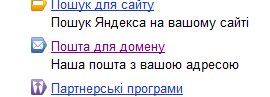 3. Теперь нажимаем на «Подключить домен». Здесь есть три вида почты, Вы можете выбрать любой, в данном случае выбираем «Личная почта», и в поле, что находится выше, вводим домен вашего сайта без www. Нажимаем «Подключить домен» 4. Видим страницу, где нам необходимо выполнить 2 шага. Выполняем «Шаг 1. Подтвердить владение доменом» Для этого создаем web-страничку с той информацией, которая указана у Вас в первом шаге, с названием 134a6e4ad5ef.html и текстом в средине c19db423cda4. Загружаем созданную страницу через «Файловый менеджер» в корень сайта. После этого переходим к 2-му шагу - «Шаг 2. Настроить MX-записи ». Для этого заходим «Панели управления» - Раздел «Перенос домена». Выбираем «Редактировать записи домена в РЕЖИМЕ ЭКСПЕРТА». Дальше видим страницу, где есть раздел «ФИКСИРОВАННЫЕ ЗАПИСИ» и «ИЗМЕНЯЕМЫЕ ЗАПИСИ». В разделе «ИЗМЕНЯЕМЫЕ ЗАПИСИ» вводим информацию, что написана во 2-м шаге И должно получиться вот так: И дальше нажимаем «Сохранить». Вы выполнили 2-й шаг 5. Теперь заходим «Почта для домена». Выбираем вкладку «Мои домены». И видим, что за то время, пока Вы редактировали, Яндекс проверил 1-й шаг, и если все действия выполнили верно, то тогда будет так, как на изображении. Проверка 2-го шага произойдет через 6-12 часов. 6. Теперь переходим к самому созданию почтового ящика. Для это нажинаем «Добавить почтовый ящик». Вводим имя своего почтового ящика и пароль, например: mail@mysite.ru. 7. Теперь, когда мы уже создали почтовый ящик, нажимаем «Вход в почту» 8. Вводим логин и пароль 9. Вводим дополнительную информацию и сохраняем. 10. Переходим автоматически на уже созданный почтовый ящик. В настройках Вы сможете выбрать оформление и настроить его так, как Вам будет удобней. Для того чтобы в дальнейшем заходить в свою почту, необходимо ввести: mail.yandex.ru/for/ваш_сайт Например: mail.yandex.ru/for/mysite.ru
|
 Похожие инструкции |


 Просмотров: 28243
Просмотров: 28243